Питање
Проблем: Како да поправите грешку „Није могуће учитати додатак“ у Цхроме-у?
Здраво! Док користите Цхроме, порука о грешци која каже „Није могуће учитати додатак“. Чини се да се без одржавања неће угасити. Напротив, искачући прозор се појављује све чешће, па можда можете да ми помогнете?
Решен одговор
Додатак за прегледач је обично корисна функција која је дизајнирана да побољша корисничко искуство. Ове компоненте се често називају додацима или екстензијама, а многи корисници често више воле да имају различите од њих инсталиране у својим претраживачима. Нажалост, многи корисници Гоогле Цхроме-а приметили су да су почели да наилазе на грешку „Није могуће учитати додатак“ током прегледавања.
Најчешћи примери додатака за претраживаче укључују претраживаче, блокаторе огласа, онлајн скенере вируса, Јава, Адобе Фласх Плаиер, итд. Сви се могу преузети са званичних Гоогле или Мицрософт продавница, као и са веб локација трећих страна.
Међутим, прилично често људи имају проблеме у вези са додацима. Понекад се чини да је потребан додатак подржан огласима, тако да након инсталирања почиње да генерише огласе треће стране на свакој веб локацији. У другим случајевима, одређени додатак није подржан од стране веб претраживача или није компатибилан са софтвером који ради на систему.
Један од таквих проблема који корисници често добијају је везан за грешку „Није могуће учитати додатак“, а повезан је са Адобе Фласх Плаиер-ом или његовом почетном компонентом ПепперФласх. У неким другим случајевима, разлог за проблем може настати због подешавања Цхроме-а која спречавају да Фласх Плаиер правилно ради.
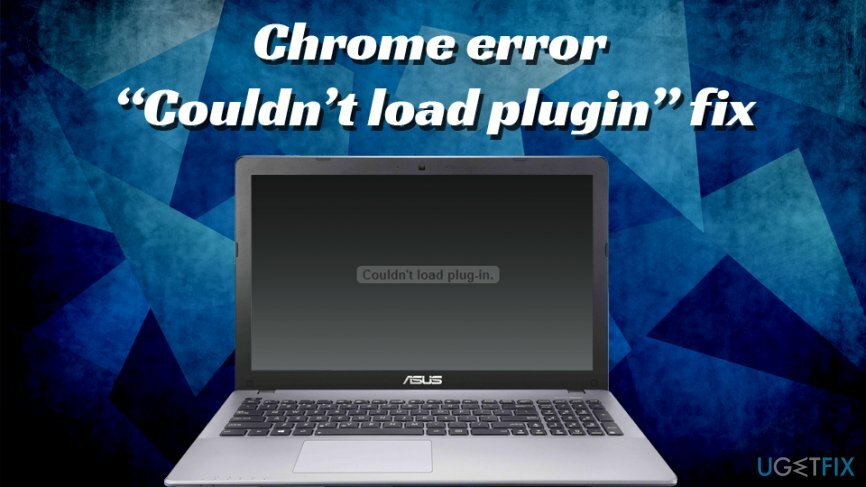
Генерално, Фласх Плаиер је застарели додатак који Адобе ускоро више неће подржавати. Проблем са додатком је у томе што може бити веома експлоатисан и може трајати много нула дана[1] били откривени и закрпљени. Већина њих омогућава даљинско извршавање кода,[2] што ће технички омогућити хакерима да преузму машине жртава.
Стога је мудра идеја да се у потпуности решите додатка. Ипак, ако мислите да вам је и даље потребан, пратите кораке у наставку да бисте исправили грешку „Није могуће учитати додатак“ у Гоогле Цхроме-у.
Савет: пре него што наставите са исправком „Није могуће учитати додатак“, требало би да скенирате свој уређај софтвером за поправку РеимагеМац машина за прање веша Кс9, јер може аутоматски да поправи многе грешке.
Поправи 1. Проверите да ли је Гоогле Цхроме ажуриран
Да бисте поправили оштећени систем, морате купити лиценцирану верзију Реимаге Реимаге.
Генерално, Гоогле Цхроме би требало да се ажурира аутоматски када поново покренете прегледач. Међутим, неки корисници имају тенденцију да одрже претраживач да ради без поновног покретања током дужег временског периода. Стога, требало би да се уверите да је ажуриран:
- Кликните на Мени који се налази у горњем десном углу прегледача Гоогле Цхроме.
- Иди на Помоћ > О Гоогле Цхроме-у.
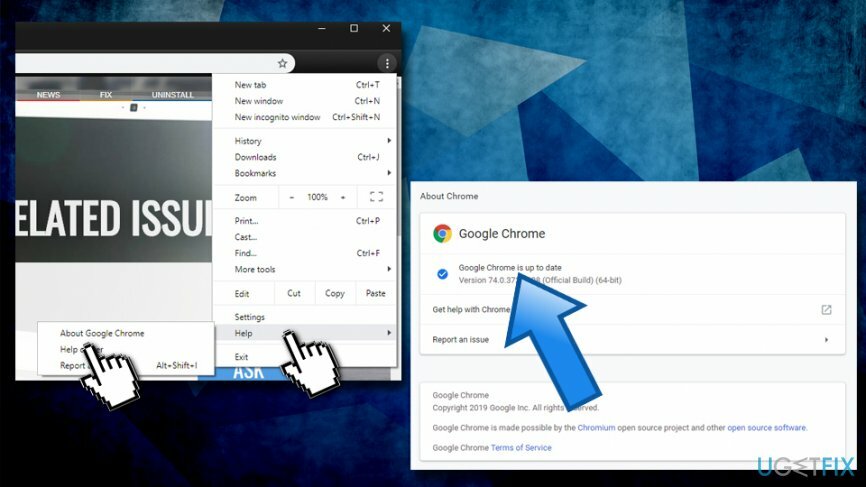
- Страница са подешавањима ће се отворити и моћи ћете да видите да ли је ваш претраживач ажуриран.
Поправка 2. Уверите се да су све Цхроме додатне компоненте ажуриране
Да бисте поправили оштећени систем, морате купити лиценцирану верзију Реимаге Реимаге.
Такође је подједнако важно да се уверите да су све инсталиране компоненте ажуриране на Гоогле Цхроме-у, посебно Адобе Фласх:
- Отворите Гоогле Цхроме и налепите следеће у траку за претрагу: цхроме://цомпонентс.
- Хит Ентер – треба да се појави листа инсталираних компоненти.
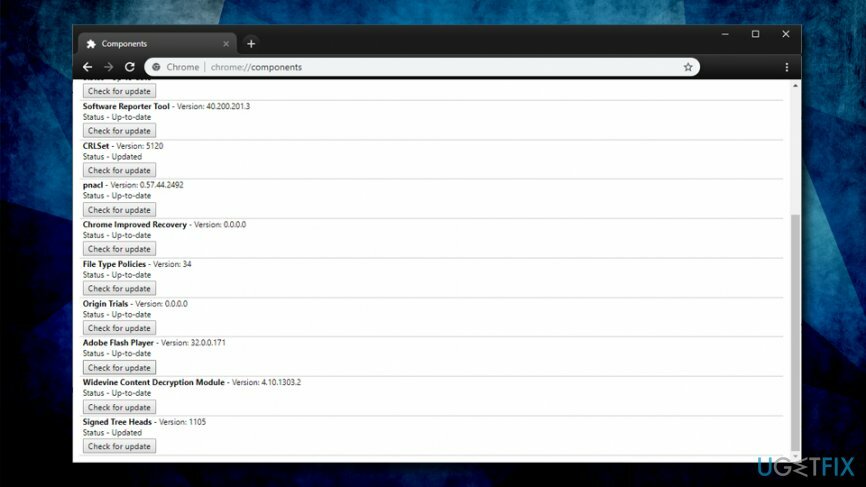
- Уверите се да су сви додаци ажурирани кликом Проверити ажурирање.
Поправка 3. Измените ПепперФласх компоненту
Да бисте поправили оштећени систем, морате купити лиценцирану верзију Реимаге Реимаге.
У већини случајева, грешка „Није могуће учитати додатак“ појавила се због квара бибер флеш компоненте. Стога, требало би да покушате да га измените. Пре свега, покушајте да преименујете пепфласхплаиер.длл:
- Иди на Ц:\\Усерс\\Усернаме\\АппДата\\Лоцал\\Гоогле\\Цхроме\\Усер Дата\\ПепперФласх\\32.0.0.171.
- Финд пепфласхплаиер.длл и преименујте датотеку у пепфласхплаиерКс.длл.
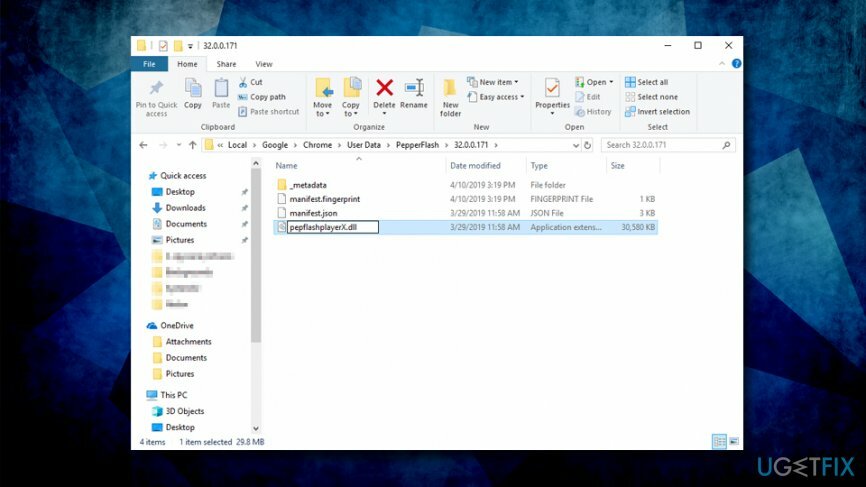
- Након тога, поново покрените Цхроме и проверите да ли се поново појављује грешка „Није могуће учитати додатак“.
Поправка 4. Избришите фасциклу ПепперФласх
Да бисте поправили оштећени систем, морате купити лиценцирану верзију Реимаге Реимаге.
- Затворите Гоогле Цхроме притиском на Икс дугме. Осим тога, отворите Таск Манагер (Цтрл + Схифт + Есц) и изаберите Заврши задатак под било којим Гоогле Цхроме процесима који су покренути.
- Затим притисните на Тастер Вин + Р, тип %лоцалаппдата%, и кликните У реду.
- Иди на Гоогле\\Цхроме\\Кориснички подаци и уклоните фасциклу ПепперФласх.
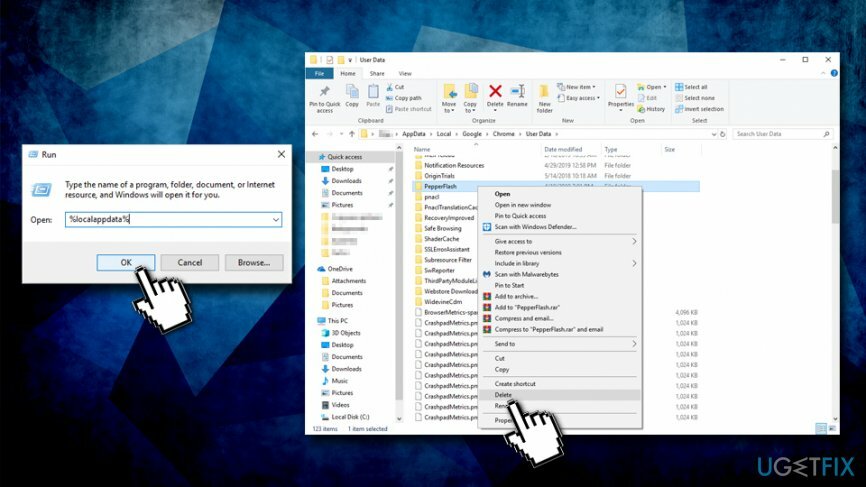
Поправи 5. Деинсталирајте НПАПИ Фласх додатак
Да бисте поправили оштећени систем, морате купити лиценцирану верзију Реимаге Реимаге.
Постоје верзије Фласх Плаиер-а које се могу преузети и инсталирати: НПАПИ & ППАПИ.[3] Корисници који су се жалили на грешку „Није могуће учитати додатак“ рекли су да су обоје инсталирали. Због тога морате да деинсталирате једну од верзија, по могућности НПАПИ и оставите ППАПИ да ради:
- Кликните на Цортанино поље за претрагу и унесите Контролна табла.
- Хит Ентер
- Иди на Програми > Деинсталирајте програм
- Уклоните са листе инсталираних програма Адобе Фласх НПАПИ од десним кликом на њега и бирањем Деинсталирај
- Пратите упутства на екрану, а затим поново покрените Гоогле Цхроме
Метод 6. Онемогућите Схоцкваве Фласх
Да бисте поправили оштећени систем, морате купити лиценцирану верзију Реимаге Реимаге.
- Отворите Цхроме и идите на Мени.
- Изаберите Више алата и отворено Таск Манагер.
- Пронађите додатак: Схоцкваве Фласх, кликните на њега и изаберите Заврши процес.
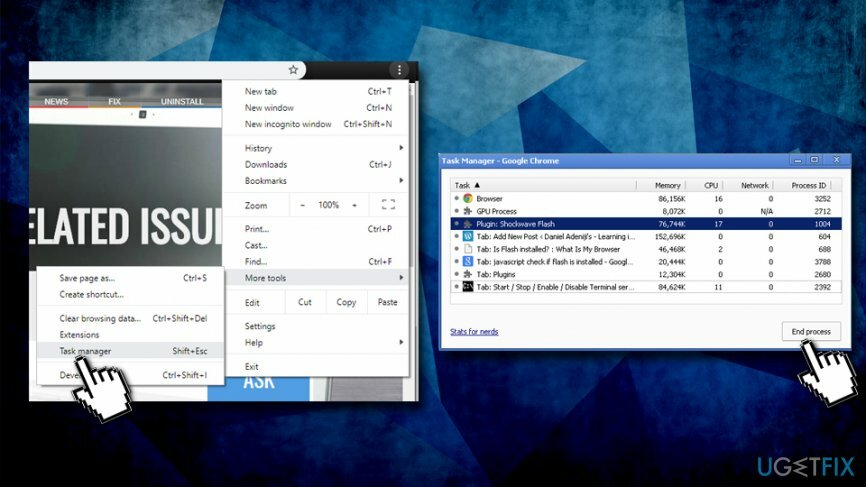
- На крају, изаберите Освежи.
Аутоматски поправите своје грешке
тим угетфик.цом покушава да да све од себе да помогне корисницима да пронађу најбоља решења за отклањање својих грешака. Ако не желите да се борите са техникама ручне поправке, користите аутоматски софтвер. Сви препоручени производи су тестирани и одобрени од стране наших професионалаца. Алати које можете користити да поправите своју грешку су наведени у наставку:
Понуда
урадите то сада!
Преузмите поправкуСрећа
Гаранција
урадите то сада!
Преузмите поправкуСрећа
Гаранција
Ако нисте успели да поправите грешку користећи Реимаге, обратите се нашем тиму за подршку за помоћ. Молимо вас да нам кажете све детаље за које мислите да бисмо требали да знамо о вашем проблему.
Овај патентирани процес поправке користи базу података од 25 милиона компоненти које могу заменити било коју оштећену или недостајућу датотеку на рачунару корисника.
Да бисте поправили оштећени систем, морате купити лиценцирану верзију Реимаге алат за уклањање злонамерног софтвера.

Да бисте остали потпуно анонимни и спречили ИСП и владе од шпијунирања на теби, требало би да запослиш Приватни приступ интернету ВПН. Омогућиће вам да се повежете на интернет док сте потпуно анонимни тако што ћете шифровати све информације, спречити трагаче, рекламе, као и злонамерни садржај. Оно што је најважније, зауставићете незаконите надзорне активности које НСА и друге владине институције обављају иза ваших леђа.
Непредвиђене околности могу се десити у било ком тренутку током коришћења рачунара: може се искључити због нестанка струје, а Плави екран смрти (БСоД) може да се појави, или насумична ажурирања Виндовс-а могу да се деси на машини када сте отишли на неколико минута. Као резултат тога, ваш школски рад, важни документи и други подаци могу бити изгубљени. До опоравити се изгубљене датотеке, можете користити Дата Рецовери Про – претражује копије датотека које су још увек доступне на вашем чврстом диску и брзо их преузима.